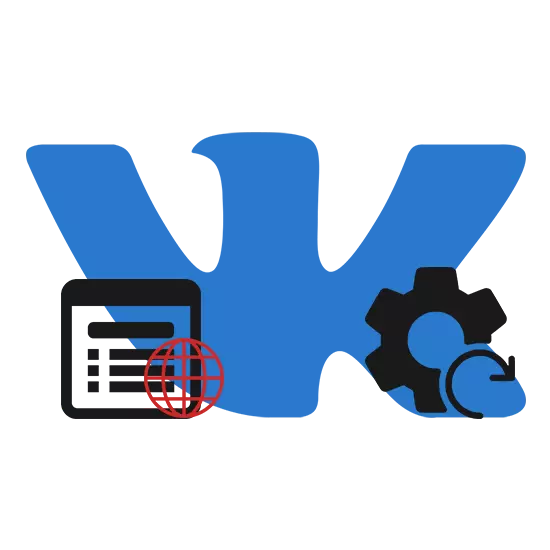
Lors de la visite du réseau social Vkontakte, vous avez une raison ou une autre la nécessité de mettre à jour la page. En outre, dans le cadre de cet article, nous parlerons de toutes les méthodes les plus pressantes de redémarrage du site.
Version complète
La fonctionnalité de mise à jour de la page est fournie dans n'importe quel navigateur Internet. Dans le même temps, il est possible d'entrer de plusieurs manières, en fonction de la situation spécifique et des préférences personnelles.Méthode 1: menu contextuel
La méthode la plus simple de redémarrage de la page Vkontakte consiste à utiliser le menu du bouton droit de la souris. La méthode est universelle et peut être appliquée dans n'importe quel navigateur Internet moderne, mais avec des différences possibles dans les noms des éléments nécessaires.
- Étant sur le site du réseau social, cliquez sur le bouton gauche de la souris et sélectionnez Redémarrer.
- Après cela, la fenêtre Active Web Browser doit être mise à jour.
- Vous pouvez également mettre à jour la page via le menu PCM sur l'onglet.
- Une option encore plus évidente - cliquez sur LKM sur l'icône avec l'icône de mise à jour de la barre des tâches du navigateur.
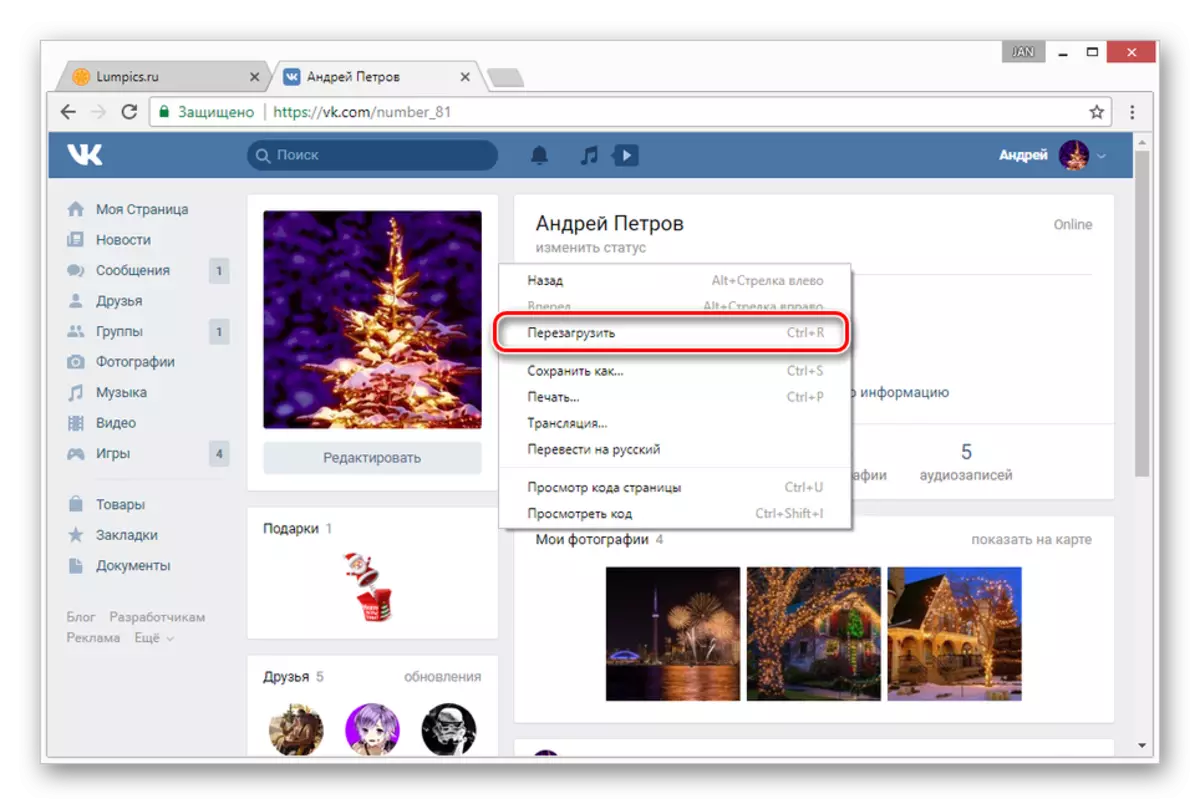

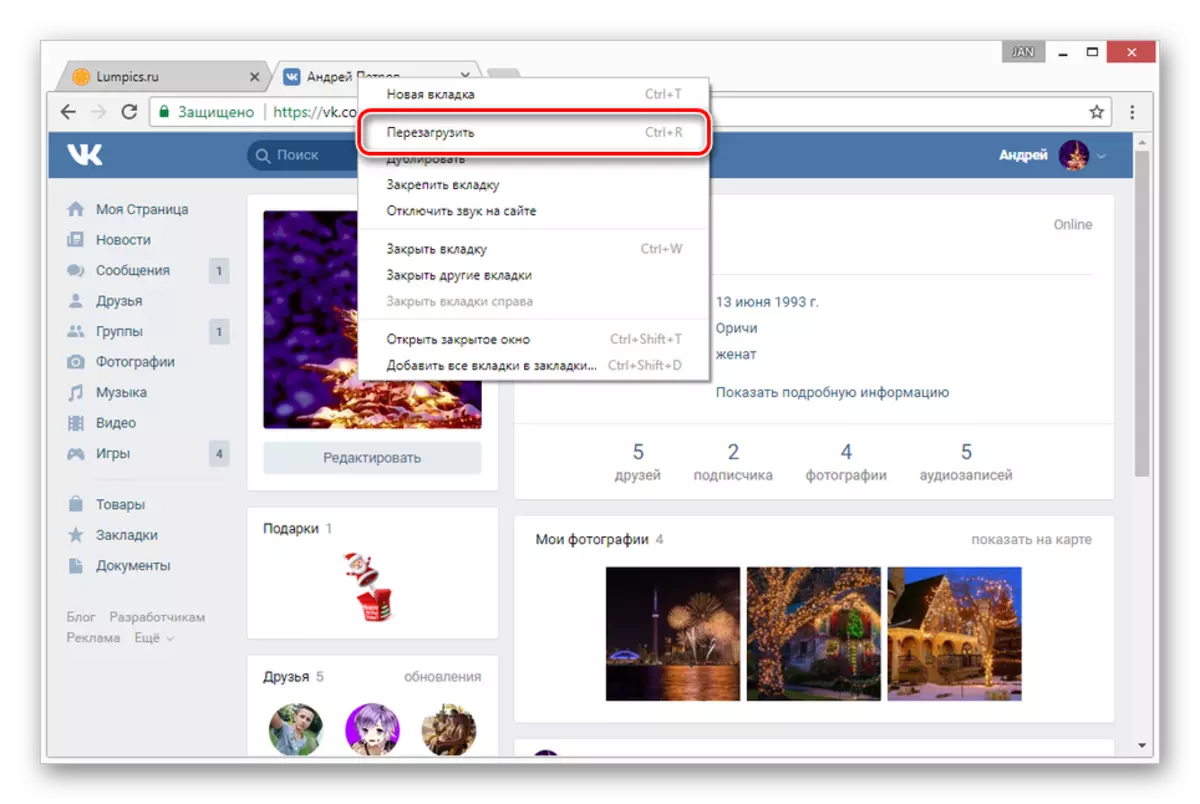

À ce sujet avec un redémarrage de la page, grâce à l'utilisation du menu du navigateur, vous pouvez terminer.
Méthode 2: touches chaudes
La méthode de mise à jour de la deuxième fenêtre nécessitera l'utilisation de touches de raccourci fournies dans n'importe quel navigateur Web.
Cette approche vous permettra de mettre à jour n'importe quelle page de réseau social, nécessitant le minimum de temps de téléchargement en raison de l'utilisation de données en cache. Toutefois, si vous avez besoin d'un redémarrage complet du site, y compris des éléments de conception inchangés, il est préférable d'utiliser une combinaison de touches légèrement différente.
- Sur le clavier appuyez simultanément sur les touches "Ctrl + F5" et attendez que la fenêtre soit chargée.
- Avec cette mise à jour, le temps de téléchargement sera augmenté.
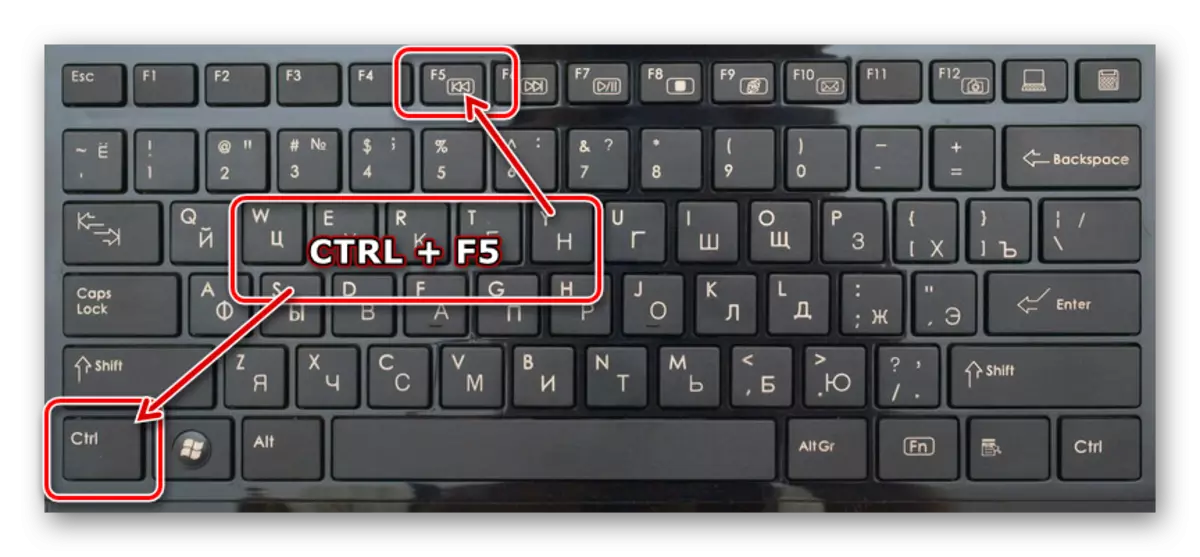
D'une manière ou d'une autre, quelle méthode est à utiliser - pour vous résoudre.
version mobile
En raison de la popularité des appareils mobiles, le sujet de mise à jour des pages de la version mobile du site est également pertinent.Méthode 1: Navigateur
Les observateurs Internet développés ou adaptés aux appareils mobiles ont une légère différence entre les uns des autres que les navigateurs pour PC. En raison de cette fonctionnalité, les actions requises peuvent différer.
- Étant sur votre site Web mobile Vkontakte, trouvez la barre d'adresse en haut de l'écran et cliquez sur l'icône de mise à jour de la page, en fonction de notre exemple dans la capture d'écran.
- Dans certains navigateurs, vous devrez peut-être d'abord ouvrir le menu principal de l'application et sélectionner l'élément "Mettre à jour".
- Si vous utilisez un navigateur chrome, il suffira d'effectuer des pages de défilement vers le bas. Après cela, vous serez présenté à l'icône de mise à jour et la fenêtre elle-même reprendra de la même manière que dans l'application mobile.
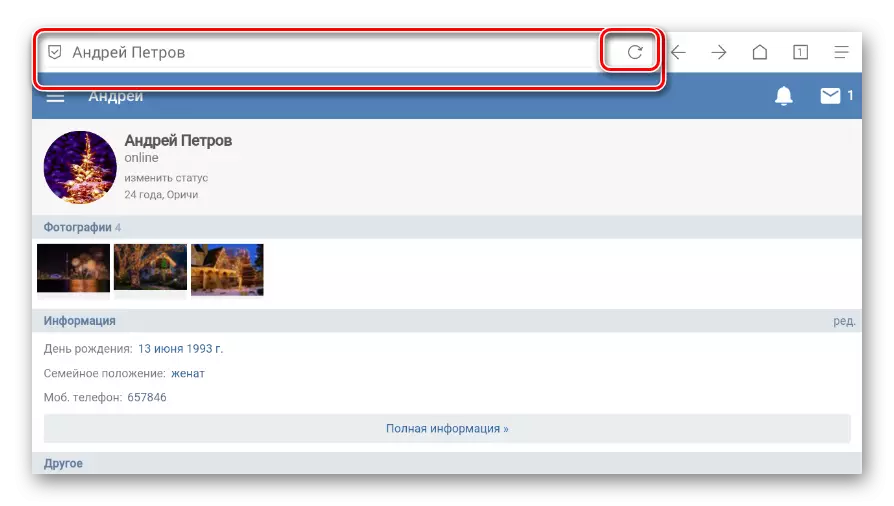
Sur ce sujet de mise à jour des pages sur le site Web mobile, Vkontakte peut être considéré comme décrit.
Méthode 2: Annexe
L'application ne fonctionne pas en tant que navigateurs et nécessite donc une instruction distincte.
- Manuellement, l'application vous permet de redémarrer certaines des sections principales, qui peuvent être attribuées à la page d'information et à la page personnelle. Pour ce faire, vous devez faire défiler le sommet et retirer le contenu.
- Si tout a été fait correctement, une icône apparaît à l'écran, conçue pour notifier sur le redémarrage réussi de la fenêtre.
- Les observations exprimées ci-dessus n'appartiennent pas à la section "Messages", car cette page est mise à jour automatiquement après la réception de messages ou après une certaine période.
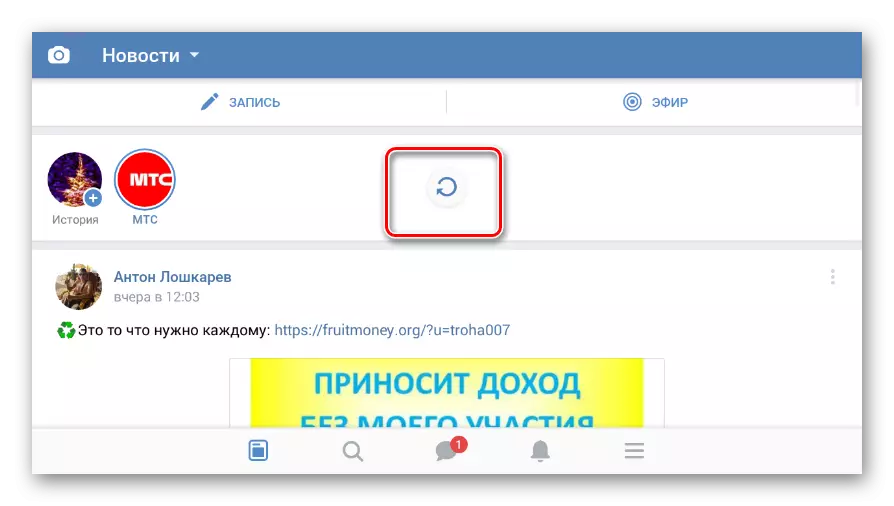
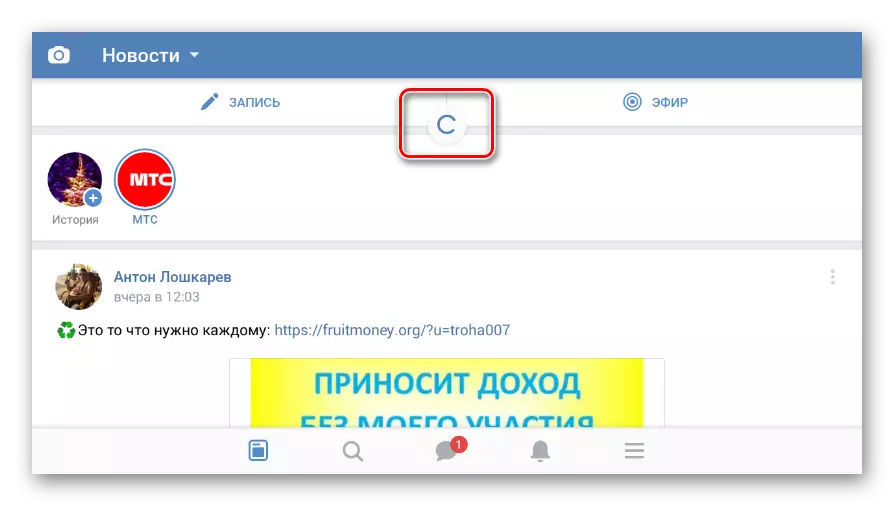
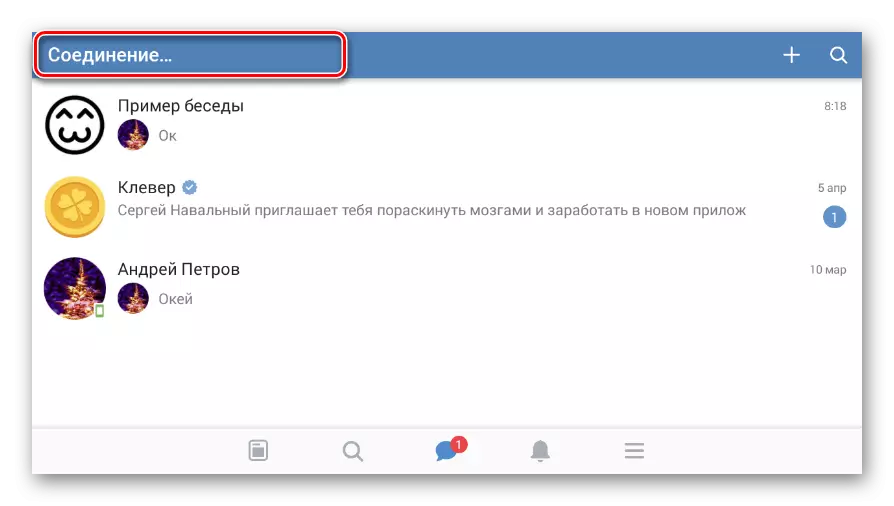
Nous espérons que, après votre familiarisation avec les instructions ci-dessus, vous n'aurez pas de difficultés avec la mise à jour des pages. Nous rompons toutes les méthodes acceptables de redémarrage du site Vkontakte, terminez cet article.
